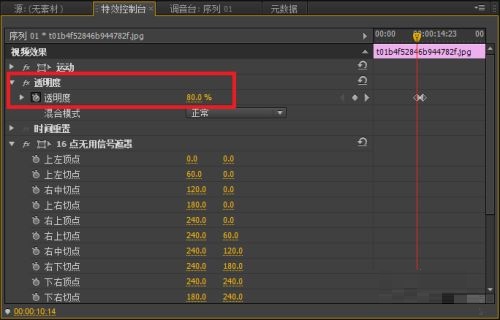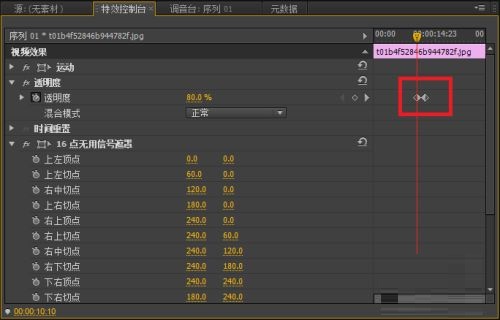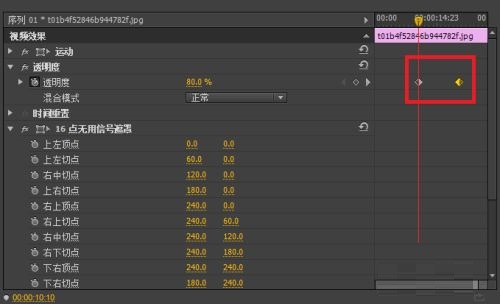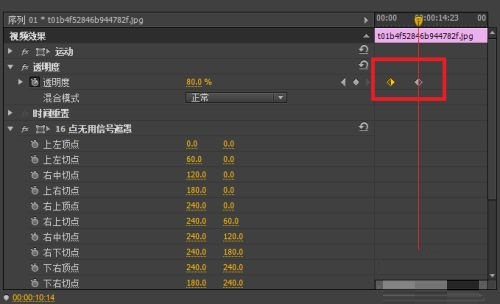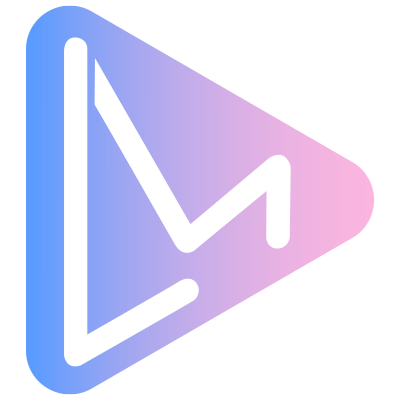Adobe Premiere Pro CS6如何设置图像淡入淡出效果-设置淡入淡出效果方法
时间:2022-01-25来源:华军软件教程作者:大胡子
小伙伴们知道Adobe Premiere Pro CS6如何设置图像淡入淡出效果吗?今天小编就来讲解Adobe Premiere Pro
CS6设置图像淡入淡出效果的方法,感兴趣的快跟小编一起来看看吧,希望能够帮助到大家呢。
第一步:首先将要设置的图片或视频拖动到视频轨道中(如图所示)。

第二步:然后选择“效果”中的“视频特效”中的“键控”中的“16点无用信号遮罩”,并将它拖动到视频轨道中的文件中(如图所示)。

第三步:选择“特效控制台”,单击“透明度”,将透明度调为“80”(如图所示)。
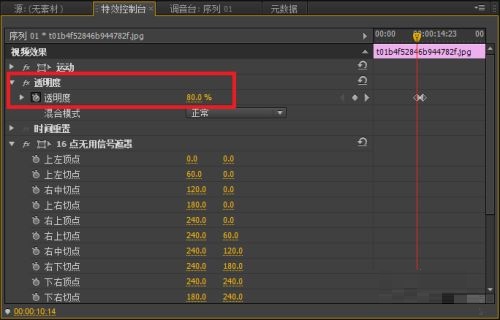
第四步:此时注意到右边的窗口中会出现一个图案,表明当视频播放到此处时,透明度为80,之后会淡出,而之前则保持为80(如图所示)。
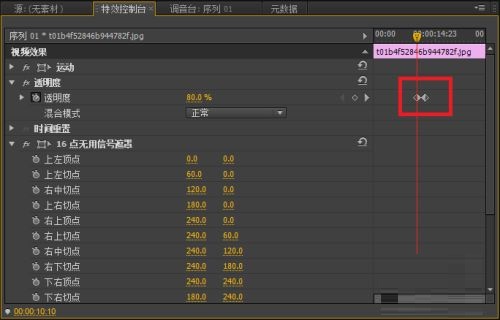
第五步:单击一个菱形,可以往后拖动到合适的位置,即为该图片或视频文件开始进入无显示的播放阶段(如图所示)。
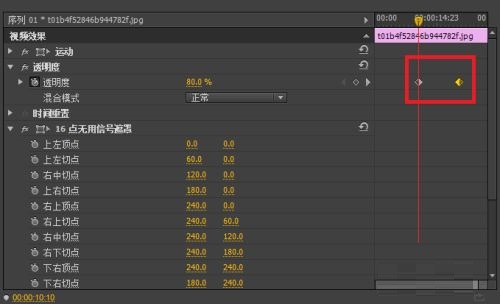
第六步:如果将那个菱形拖动到前面,则是淡入效果(如图所示)。
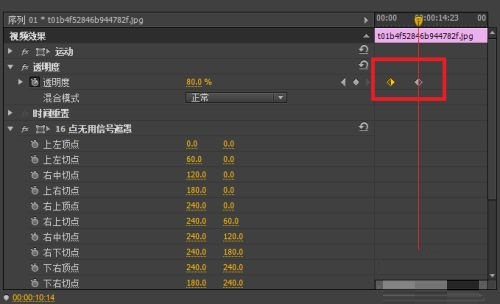
以上就是小编给大家带来的Adobe Premiere Pro CS6如何设置图像淡入淡出效果的全部内容,希望能够帮助到大家哦。
热门推荐
-
EV录屏器
版本: 5.2.7官方最新版大小:35.3 MB
EV录屏器是用于直播时为你的摄像头画面添加各种水印、图片或者文字的软件,一般的主播都会使用该软件。目前...
-
数码大师
版本: 33.0.850.00官方版大小:52.58MB
数码大师是一款电子相册制作软件。数码大师软件操作简单,无需复杂的操作,只需要添加照片到数码大师软件中,然...
-
迅捷视频工具箱
版本: 1.7.9大小:2.2621
迅捷视频工具箱是一款以视频剪辑、视频转换、屏幕录像等特色功能为主,同时附带有视频压缩、视频分割、视频...
-
右糖视频制作软件
版本: 1.1.1.6大小:1.80 MB
右糖客户端是一款视频制作软件,支持多端操作,使用右糖视频制作软件用户可以轻松制作精彩视频,只需要通过三步...
-
VOB剪辑器
版本: 2024.6大小:11.2MB
VOB剪辑器是一款目前剪切...